微博拼图很简单WP7美图秀秀技巧
1、 既然要在手机上进行拼图操作,那么就要通过能将图片拼接的应用来完成,在起步比较晚的WP平台上,可制作拼图效果的应用寥寥无几,小编经常使用的是美图秀秀这款应用。利用它可以简单有效的将图片拼组到一起,还能够将拼好的图片一站式直接发布到微博。
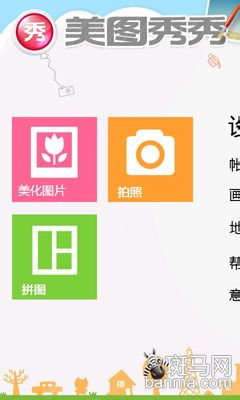
2、 进入WP版的美图秀秀,选择“拼图”功能。当然如果你没有照片可拼,可以先通过“拍照”功能拍摄拼组的照片。小编想发一条晒工作环境的微博,所以拍摄了几张办公桌上的照片,在“拼图”功能的“相机交卷”文件夹中,点击要拼组的照片,将其加入拼组队列后点击开始拼图。

3、来到拼图设计界面,有模版拼图、自由拼图、图片拼接这三种拼图形式可以选择。但是小编今天要发微博的主题趋于轻松化,所以自由拼图的风格比较能够贴合主 题。美图秀秀为用户提供了几款布局风格,可以直接通过左右两侧的箭头进行切换。当然也可以自己手动对图片的位置进行调整。

4、将照片的布局调整好后,还需要选择好看的背景图片。自由拼接的魅力在于整体构图的随意化,所以选择适合主题的背景,才能让图片看上去更加和谐。小编要发的是办公室主题,不能像游玩主题那样过于花俏,所以小编选择了一款深色的图片作为拼贴的背景
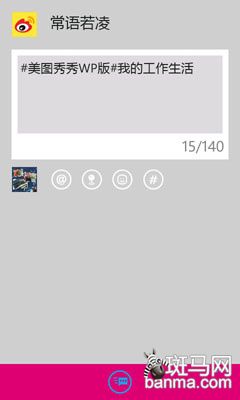
5、 照片拼贴完毕,进入发布微博步骤。很可惜软件现在只支持新浪微博发布,所以腾讯微博的用户需要将拼贴的照片保存到相册,然后通过腾讯的微博客户端进行发布。如果是新浪微博的用户,只需要点击“分享到新浪微博”,就可以想平常发布微博一样,对微博进行编辑和发表。
这就是百信手机商城小编发布的拼图微博,当然百信手机商城小编的审美一向成问题,所以还希望大家对我的作品轻喷。百信手机商城小编相信,各位一定能做出比这个好十倍百倍的拼图,也欢迎各位在发微博的时候圈下我,让我能欣赏到你们的大作!

声明:本网站引用、摘录或转载内容仅供网站访问者交流或参考,不代表本站立场,如存在版权或非法内容,请联系站长删除,联系邮箱:site.kefu@qq.com。
阅读量:120
阅读量:21
阅读量:39
阅读量:170
阅读量:121